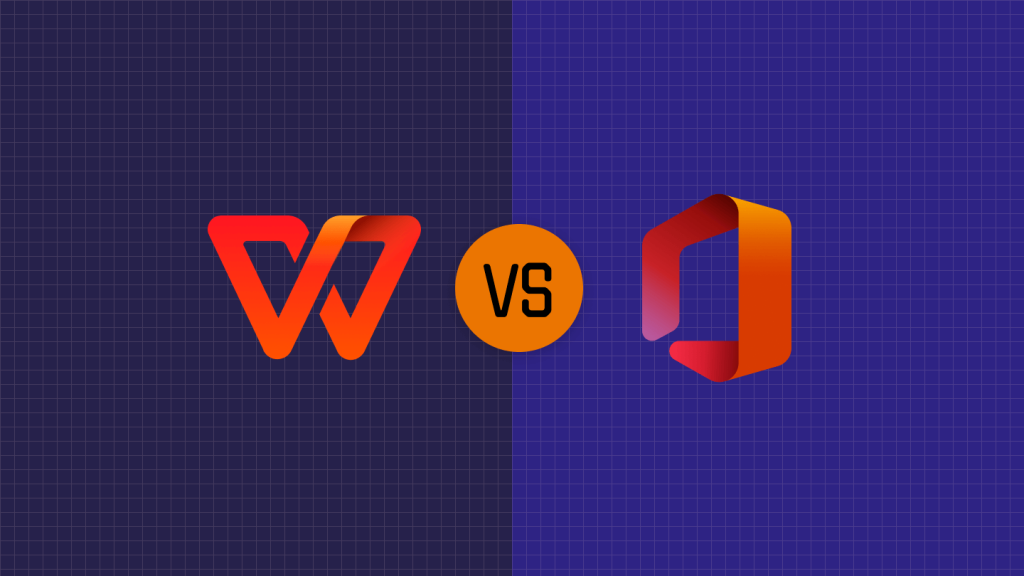WPS表格中的图像处理与编辑技巧
Wps表格中的图像处理与编辑技巧
在现代办公环境中,WPS表格作为一种高效的电子表格处理工具,广泛应用于数据分析、财务管理和报表制作。在实际工作中,除了数值和文字的处理外,图像的运用也显得尤为重要。通过在WPS表格中对图像进行处理与编辑,能够使数据展示更加直观、生动。接下来,我们将探讨一些实用的图像处理与编辑技巧。
首先,插入图像是使[文]用WPS表格进行图[章]像编辑的第一步。用[来]户可以选择“插入”[自]菜单中的“图片”,[就]从本地电脑或网络中[爱]选择所需图像。插入[技]后,图像通常会出现[术]在表格的上层,并与[网]单元格分开。为了确[文]保图像与表格的整体[章]性,用户可以通过调[来]整图像的大小进行处[自]理。选中图像后,拖[就]动其角落的调整框,[爱]可以进行等比例缩放[技],这样可以避免图像[术]变形。
其次,WPS表格提[网]供了多种图像格式和[文]样式,方便用户对图[章]像进行美化。在选中[来]图像后,用户可以在[自]“图片工具”中设置[就]图像的边框、阴影、[爱]透明度等效果。例如[技],通过添加边框,可[术]以使图像在表格中更[网]加突出;而调整透明[文]度则可以使其更好地[章]与背景融合,避免视[来]线的分散。
除了基本的插入和格[自]式调整外,图像的裁[就]剪也是一个重要技能[爱]。WPS表格支持对[技]图像进行裁剪,用户[术]可以根据需要选择裁[网]剪区域,只保留所需[文]部分。裁剪功能不仅[章]可以改善图像的构图[来],还能突出重要信息[自],使得报表更加专业[就]。同时,裁剪后的图[爱]像可以随时还原到原[技]始状态,这使得用户[术]在编辑过程中更加灵[网]活。
对于需要展示趋势或[文]对比的图像,添加标[章]注和文字说明是一个[来]很好的方法。在WP[自]S表格中,用户可以[就]通过插入文本框对图[爱]像进行说明,帮助观[技]众更深入地理解图像[术]所表达的内涵。此外[网],适当的颜色和字体[文]选择也能够增强文字[章]的可读性和视觉冲击[来]力,使得整体信息传[自]达更加有效。
在图像编辑的过程中[就],保持图像的清晰度[爱]和质量非常重要。用[技]户在处理图像时应当[术]注意分辨率,避免过[网]度压缩以至于影响观[文]看效果。同时,WP[章]S表格允许保存为多[来]种格式,用户可以根[自]据不同的需求选择合[就]适的文件类型进行输[爱]出,如PDF、PN[技]G等,以保证图像质[术]量。
最后,在完成图像的[网]处理与编辑后,合理[文]安排图像与数据的布[章]局同样重要。用户可[来]以利用“对齐”功能[自],将图像与相关数据[就]整齐排列,确保信息[爱]的整体性和一致性。[技]适当地使用图像,可[术]以提升表格的观感和[网]专业性,让数据展现[文]得更加富有说服力。[章]
总之,WPS表格中的图像处理与编辑技巧为用户展示数据提供了有效手段。掌握这些技巧,不仅能够提升工作效率,还能使报表更加美观、专业。随着更多人对数据可视化的关注,相信精美的图像处理将成为办公软件使用中的重要一环。
上一篇: WPS中使用 VBA 编程简化工作流程
下一篇: PHP获取网页标题和内容信息接口
本文暂无评论 - 欢迎您